第 12 章 アラームの管理
アラーム は、異常イベント (メモリ使用量が一定のパーセンテージを超えるなど) が引き金となって出される通知です。アラームマネージャソフトウェアは、ハードウェアとソフトウェアを監視して、定義された条件が発生するとアラームを出します。
この章の内容は次のとおりです。
注 –
「詳細」ウィンドウの「アラーム」ページのメッセージは常に英語で表示されます。英語以外の言語には翻訳されていません。ただし、ダイアログボックスのメッセージと推奨処理は各国語化されています。
アラームの概念
アラームマネージャソフトウェアは、管理ドメインのオブジェクトアラーム情報を表示します。メインコンソールウィンドウと「アラーム詳細」ウィンドウに管理ドメイン内のオブジェクトアラーム情報を表示することができます。
注 –
Sun Management Center エージェントは、アラーム情報を単一サーバに送信するよう設定されます。
Sun Management Center 3.6 のアラームマネージャでは、次のタスクが実行できます。
-
アラームをデータベースからページで表示する。
-
アラーム発生後に、現在登録されている処理を手動で実行する。
-
インストール済み処理リストから現在登録されている処理を設定、変更する。
-
アラームをソートする。
-
出荷時に設定された規則の推奨処理を読み込む。
-
規則のユーザ推奨処理を作成する。
-
アラームインスタンスに対するユーザメモの実行記録を保持する。
-
アラームの発生時に肯定応答する。
-
停止状態のアラームをデータベースから削除する。
アラームの定義
アラームは、異常イベントが引き金となって出される通知です。Sun Management Center には 2 種類のアラームがあります。
-
ソフトウェアモジュールに含まれる定義済みのアラーム条件 (CPU 使用状況が一定のパーセンテージを超えると通知を出すなど)。これらのアラームは、事前に設定した範囲以外の条件や Sun Management Center の規則に従って出されます。デフォルトのアラーム条件と規則はモジュールに含まれています。一部の定義済みアラームは、アラームの基準となるしきい値を変更することができます。また、アラーム発生時の対応処理を変更したり、推奨処理に情報を追加したりすることも可能です。Sun Management Center 規則一覧は、付録 D 「Sun Management Center ソフトウェアの規則」を参照してください。
-
ユーザ定義のアラーム条件。ユーザは、必要に応じて、アラームを引き起こす要因、対応処理、推奨処理などを定義することができます。
アラームインジケータ
アラームマネージャソフトウェアは、いくつかの方法で未確認の開始状態のアラーム条件に対する警告を出します。
-
メインコンソールの「ドメイン状態の概要」で色アイコンを表示する。
-
階層 (ツリー) 表示で色アイコンを表示する。
-
トポロジ (コンテンツ) 表示で色アイコンを表示する。
-
プロパティテーブル (コンテンツ表示) の該当する行または列を色表示する。
アラームアイコンは、タイプと色によってアラームの重大度を表します。たとえば、赤色アラームアイコンは、重大な状況が発生し、ただちに対応処置が必要であることを示します。また、青色アラームアイコンは、サービスに影響する障害が近い将来発生する可能性のあることを表します。
ユーザは、「アラーム詳細」ウィンドウを使用して、オブジェクトアラームの肯定応答、削除、管理などを行うことができます。詳細は、「アラームの管理と制御」を参照してください。
図 12–1では、スワップ統計情報」プロパティテーブルの「使用サイズ」行が肯定応答された開始状態の重大アラームの表示になっています。行の赤色は重大アラームを表します。アラーム情報は階層 (ツリー) 表示に反映されて、個別のモジュールからホストに送信されます。次のオブジェクトにも赤のアラームアイコンが表示されます。
-
「スワップ統計情報」プロパティテーブル
-
カーネルリーダモジュール
-
オペレーティングシステム
-
ホスト
さらに、メインコンソールウィンドウの関連ホスト、グループ (該当する場合)、管理ドメインに赤のアラームアイコンが表示されます。唯一の例外として、重大度の高い未確認の開始状態アラームが存在すると黒で表示されます。
図 12–1 「詳細」ウィンドウのスワップ統計アラーム
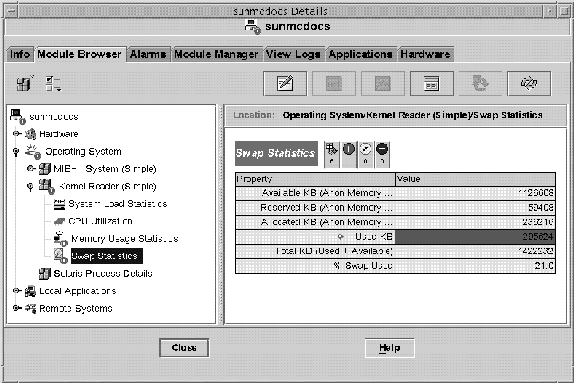
モジュールテーブルの場合は、重大アラーム、警告アラーム、注意アラームをを同時に選択することができ、選択すると、チェックマークが表示されます。
注 –
未確認アラームは、肯定応答されたアラームに優先します。階層に 2 種類以上のアラームがある場合、より重大度の高い未確認アラームの色が階層に反映されます。たとえば、CPU 使用状況が黄色の未確認アラームで、ディスク統計が赤色の未確認アラームの場合、 赤色のアラームアイコンが反映されます。ただし、CPU 使用状況が黄色の未確認アラームで、ディスク統計が赤色の肯定応答アラームの場合は、黄色のアラームアイコンが反映されます。
アラームの重大度
- 停止アラーム
-
停止アラーム
 サービスに影響する状況が発生し、ただちに対応処理を取る必要があることを示します。たとえば、管理オブジェクトで定義された必須リソースのサービスが提供されなくなった場合で、 特にモジュールの故障などが該当します。
サービスに影響する状況が発生し、ただちに対応処理を取る必要があることを示します。たとえば、管理オブジェクトで定義された必須リソースのサービスが提供されなくなった場合で、 特にモジュールの故障などが該当します。 - 重大アラーム
-
重大アラーム
 サービスに影響する状況が発生し、緊急に対応処理を取る必要があることを示します。たとえば、オブジェクトに重大な機能低下が起こり、完全に機能を回復する必要がある場合などが該当します。
サービスに影響する状況が発生し、緊急に対応処理を取る必要があることを示します。たとえば、オブジェクトに重大な機能低下が起こり、完全に機能を回復する必要がある場合などが該当します。 - 警告アラーム
- 注意アラーム
-
注意アラーム
 サービスに影響する障害が近い将来起こる可能性のあることを重大な影響が出る前に示します。この場合、必要に応じて詳しい診断を行い、重大なサービス障害を引き起こす前に問題を解決すべき状態です。
サービスに影響する障害が近い将来起こる可能性のあることを重大な影響が出る前に示します。この場合、必要に応じて詳しい診断を行い、重大なサービス障害を引き起こす前に問題を解決すべき状態です。 - オフ/使用不可アラーム
不確定状態
黒い星形アイコンを持つオブジェクトは不確定な状態のオブジェクトです。アラームと混同しないようにしてください。メインコンソールウィンドウの黒い星型 (「スプラット」) アイコンは、対象オブジェクトのデータ収集で障害が発生したことを意味します。ただし、この障害は規則違反の結果として生じたものではないため、この障害に関連したアラームは生成されません。
注 –
データプロパティテーブルの行がピンク色で表示される場合も、そのオブジェクトが不確定状態であることを示しています。
ドメインの状態の概要
メインコンソールウィンドウの「ドメイン状態の概要」領域は、管理オブジェクトの状態の概要を表示します。アイコンの色はアラーム重大度を表します。
ヒント –
状態概要のアイコンを確認する場合は、アイコン上にカーソルを置きます。
「ドメイン状態の概要」のアラームは、重大度の最も高い開始状態の未確認アラームを表し、アイコンの横の数字はこのアラームを持つ管理オブジェクト数を示します。たとえば、アラームアイコン (中央) の横に示された「1」は、![]() 重大度が最も高い警告アラームの管理オブジェクトが「1 つ」あることを示します。
重大度が最も高い警告アラームの管理オブジェクトが「1 つ」あることを示します。
「ドメイン状態の概要」は、 特定の重大度の開始状態の未確認 アラームを少なくとも 1 つ持つ管理ドメインに属する管理オブジェクト数を表示します。
注 –
ホスト内に何種類かのアラームが存在する場合は、重大度の最も高い未確認の開始状態アラームを示すアイコンが「ドメイン状態の概要」に表示されます。
あるホストの重大度が最も高いアラームが重大![]() で、別のホストの最高重大度アラームが警告
で、別のホストの最高重大度アラームが警告
![]() の場合は、両方のアラームアイコンに「1」が表示されます。
の場合は、両方のアラームアイコンに「1」が表示されます。
アラームテーブル
アラームテーブルには、選択した管理オブジェクトの全アラームデータの統計概要が表示されます。
注 –
対象オブジェクトがプラットフォームの場合は、プラットフォームの追補マニュアルを参照してください。
ユーザは、アラームテーブルのフィルタリングやソートを行うことによって、 必要なアラームだけを必要な順序で表示することができます。詳細は、「アラームテーブルをフィルタリングする」および 「アラームテーブルをソートする」を参照してください。
アラーム表示ページ
1 ページに表示可能な最大アラーム数は 20 です。テーブルの最上部に、現在のページ数とデータベース内の対象オブジェクトの合計アラーム数が表示されます。
新たにアラームが発生して現在のページに影響がある場合でも、表示中のアラームテーブルは変化しません。その代わりに、「再表示」ボタンが 2 つの状態のアイコンを表示します。このアイコンは、新規アラームが発生してテーブルを更新する必要があることを示します。
アラームを削除すると、ただちにテーブルが更新されます。削除したアラームは再表示できません。他のユーザがアラームを削除すると、アラームテーブルの行が空白になることがあります。この場合、再表示要求プログラムがページを再計算してテーブルを更新し、削除されたアラームの行を消去します。1 回の要求で表示されるアラームページは 1 ページだけです。複数のページを表示する場合は、アラームテーブル上部のページナビゲーションボタンを使用します。
アラームテーブルページのナビゲーション
「アラーム詳細」ウィンドウのナビゲーションボタンを使用して、アラームページ全体を移動することができます。テーブルの最初または最後のページが表示されると、メッセージを表示してユーザに知らせます。各ページは、スクロールバーでスクロールすることができます。
アラームカテゴリ
アラームテーブルは、さまざまなカテゴリの詳細なアラーム情報を表示します。 アラームテーブルに常時表示される情報は次のとおりです。
- アラームレベル
-
アラームの重大度。黒は最も高い重大度、グレーは最も低い重大度です。グレーは最も低い重大度です。列の緑色のチェックマークは、アラームが肯定応答されたことを示します。
- 開始時間
-
アラームが発生した日時
- 状態
-
アラームの状態。開始状態は「鳴っている」ベルを表したアイコン、停止状態は「鳴っていない」ベルを表したアイコンで示されます。
- 処理
-
アラーム条件に対応してユーザまたはプログラムが取る処理。
- メッセージ
-
アラームを説明する簡易メッセージ。
アラーム行を選択するとページの下に次の情報が表示されます。し、この情報は停止または肯定応答されたアラームが対象となります。
- アラーム終了時刻
-
アラーム条件が回復した日時
- アラーム確認時刻
-
アラームが肯定応答された日時と、アラームに肯定応答したユーザ ID
アラーム行を選択すると、アラームに関連したすべての追加情報が表示されます。追加情報に含まれるデータは次のとおりです。
-
アラーム終了時間
-
肯定応答の日時
-
アラームに肯定応答したユーザ ID
アラーム状態
アラームテーブルの「状態」列に表示されるベルアイコンは、個々のアラームの状態を示します。各アラームには 2 つの状態 (開始状態と停止状態) があります。
開始状態のアラームは、アラームの原因である条件がまだ存在している状態です。停止状態のアラームは、その条件がすでに存在しない状態です。開始状態のアラームのアイコンは「鳴っている」 ベルで表され、停止状態のアラームのアイコンは「鳴っていない」ベルで表されます。
アラームの処理の状態
アラームテーブルの「処理」列 は、各アラームの状態を示します。
各アラームは、次の 3 つの処理条件のいずれか 1 つでその状態が示されます。
-
アラーム処理未登録 – アラームに対する処理が未登録。
-
保留中のアラーム処理 – 手動処理。「実行」ボタンをクリックして処理を実行。
-
実行されたアラーム処理 – 自動処理。アラームマネージャソフトウェアがすでに処理を実行。
アラーム情報の表示
アラームマネージャソフトウェアは、管理ドメインのアラーム情報を表示します。メインコンソールウィンドウと「アラーム詳細」ウィンドウに管理ドメイン内のオブジェクトアラーム情報を表示できます。
 メインコンソールウィンドウからアラームを表示する
メインコンソールウィンドウからアラームを表示する
アラーム条件が発生すると、コンソールウィンドウに色付きのアラームインジケータが表示されます。アラームインジケータの詳細は、「アラームの重大度」を参照してください。
次の手順に従って、アラームの詳細を表示します。
手順
-
現在のアラームの概要を表示するために、メインコンソールウィンドウの「ドメイン状態の概要」ボタンをいずれか 1 つクリックします。
「ドメイン状態の詳細」ウィンドウにオブジェクトのリストが表示されます。これらのオブジェクトは、ボタンのアイコンと最も高い重大度が一致する、少なくとも 1 つの開始状態の未確認アラームを持っています。これらのアイコンの詳細は、「アラームの重大度」を参照してください。
「ドメイン状態の詳細」ウィンドウで、次のことを行うことができます。
-
表示アラームのソート順の変更 (「ドメイン状態のアラームをソートする」を参照)。
-
特定のアラームの詳細情報へのアクセス (手順 2 を参照)。
-
「今すぐ再表示」ボタンをクリックすることによる「ドメイン状態の詳細」ウィンドウの更新
-
-
特定のアラームの詳細を表示するには、次のいずれかの方法を使用します。
-
「ドメイン状態」アラームテーブルの対象となる行をダブルクリックする。
-
対象となる行をクリックしてから「詳細」ボタンをクリックする。
指定した管理オブジェクトの「詳細」ウィンドウが表示されます。「アラーム」タブが選択された状態で、アラーム情報が表示されます。このウィンドウでは、次のタスクを実行できます。
-
アラームに対する肯定応答 (「新規アラームに肯定応答する」を参照)
-
アラームに対する推奨処理の表示と変更 (「推奨処理を表示して追加する」を参照)。
-
アラームに関するユーザメモの表示と追加 (「アラームメモを追加する」を参照)
-
定義済みアラーム処理の変更 (「保留アラーム処理を変更する」を参照)
-
アラームの削除 (「アラームを削除する」を参照)
-
 特定の管理オブジェクトのアラームにアクセスする
特定の管理オブジェクトのアラームにアクセスする
メインコンソールウィンドウで管理オブジェクトのアイコンの横にアラームアイコンが表示されている場合は、その特定のオブジェクトのすべてのアラームを表示することができます。
手順
-
管理オブジェクトのアイコンをダブルクリックします。
該当する管理オブジェクトの「詳細」ウィンドウが「モジュールブラウザ」タブが選択された状態で表示されます。
-
「アラーム」タブをクリックします。
「詳細」ウィンドウが切り替わり、現在の管理オブジェクトの開始状態アラームがすべて表示されます。
 「詳細」ウィンドウからアラームにアクセスする
「詳細」ウィンドウからアラームにアクセスする
手順
-
メインコンソールウィンドウのホスト上でマウスボタン 3 を押して、ポップアップメニューから「詳細」を選択します。
「詳細」ウィンドウが表示されます。
-
「アラーム」タブをクリックします。
「アラーム詳細」ウィンドウが表示されます。
注 –ボールドの見出しは、アラームテーブルのソート基準となる列です。下向きまたは上向きの矢印は、列のソート順を示します。たとえば、図 12–2 のアラームテーブルでは、開始日時を基準に、降順 (新しい順) にアラームをソートしています。これは、デフォルトのソート順です。
図 12–2 「アラーム詳細」ウィンドウ
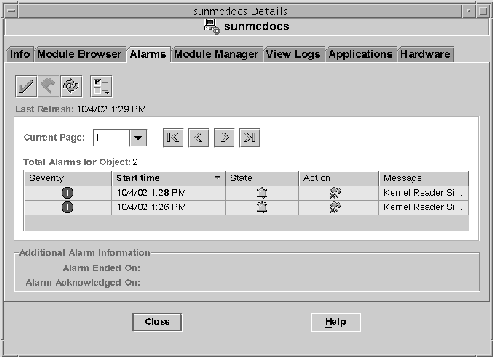
ソート順の変更については、「アラームテーブルをソートする」を参照してください。
 ドメイン状態のアラームをソートする
ドメイン状態のアラームをソートする
デフォルトでは、「ドメイン状態の詳細」ウィンドウのアラームは新しい順に ソートされます。
手順
-
「ドメイン状態の詳細」ウィンドウの「ソート」ボタンをクリックします。
「ソートオプション」ウィンドウが表示されます。
-
アラームをアルファベット順でソートするか、受信した時間順でソートするかを決定します。
-
状態メッセージをアルファベット順でソートする場合は、「状態メッセージ」(アルファベット順) をクリックします。
-
受信した時間順 (最新順) でソートする場合は、「Time」(最新順) をクリックします。
-
-
「了解」ボタンをクリックします。
「ドメイン状態の詳細」ウィンドウが指定した順序で更新されます。
 アラームテーブルをソートする
アラームテーブルをソートする
手順
-
現在アラームテーブルが昇順でソートされていると、指定した列を基準にテーブルが降順でただちに再表示されます。
-
現在アラームテーブルが降順でソートされていると、指定した列を基準にテーブルが昇順でただちに再表示されます。
アラームテーブルの任意の列見出しをダブルクリックします。
テーブルに多くのアラームが含まれる場合は、ソート順の変更に数秒かかる可能性があります。
列見出しの右側には、ソート順を示す下向きまたは上向きの矢印があります。下向き矢印は降順で、上向き矢印は昇順です。矢印インジケータと選択した列見出しはボールド体で表示され、現在のソート順を示します。次は、各列見出しのデフォルトのソート順です。
 アラームテーブルを更新する
アラームテーブルを更新する
新規アラームがデータベースに入力されても、表示中のアラームテーブルは変わりません。これは、新規アラームが現在のページに影響する場合も同じです。アラームテーブルは、既存アラームを削除すると自動的に更新されます。
手順
アラームテーブルを開くには、「再表示」ボタンをクリックします。
アラームテーブルが、新規のアラームを反映して更新されます。プログラムがページ分割を再計算して新規アラームを追加します。さらに、更新日時が「状態更新時間」フィールドに表示されます。
 アラームテーブルをフィルタリングする
アラームテーブルをフィルタリングする
手順
-
「アラーム」タブが選択された「詳細」ウィンドウで、「オプション」メニューから「アラームの表示」を指定します。
「指定されたアラームの表示」ダイアログボックスが表示されます。
図 12–3 「指定されたアラームの表示」ダイアログ
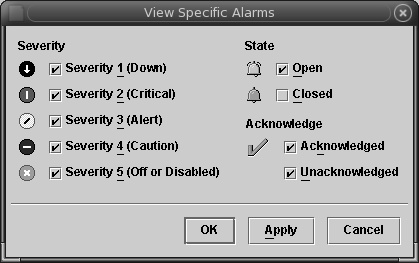
-
項目の横のボックスをクリックして、アラームテーブルに含める項目を選択します。
選択したボックスごとにチェックマークが表示されます。このダイアログボックスで、テーブルに表示するアラームの重大度、状態、確認状況などが選択できます。
-
選択に同意します。
-
選択に同意して「指定されたアラームの表示」ダイアログボックスを閉じるには、「了解」ボタンをクリックします。
-
に同意して「指定されたアラームの表示」ダイアログボックスをそのまま表示するには、「適用」ボタンをクリックします。
アラームテーブルがフィルタリングされ、選択項目を反映して再表示されます。
-
 アラームアクティビティのログを表示する
アラームアクティビティのログを表示する
Sun Management Center ソフトウェアは、ログファイルのアラームアクティビティを表示することができます。このログを表示するには、次の手順を実行します。
手順
-
Sun Management Center サーバの「詳細」ウィンドウで、「ログ表示」タブをクリックします。
-
「ログファイルタイプの選択」メニュー (ページ先頭にある左端のアイコン) から「Sun Management Center ログ」を選択します。
-
「Sun Management Center ログ」リストから eventHistory.log を選択します。
ウィンドウに eventHistory.log ファイルの内容が表示されます。
アラームの管理と制御
アラームテーブルに表示されたアラームは、管理したり制御したりすることが可能です。
 新規アラームに肯定応答する
新規アラームに肯定応答する
アラーム発生時に肯定応答すると、新規アラームをより簡単に追跡することができます。未確認アラームは、いくつかの場所に表示されたままになります。
-
ドメインの状態の概要
-
階層 (ツリー) 表示
-
コンテンツ表示
-
トポロジ表示
-
プロパティテーブルの関連する行または列 (コンテンツ表示)
手順
-
「アラーム詳細」ウィンドウで、該当するアラーム行を選択します。
選択した行が強調表示されます。
ヒント –複数の行を選択する場合は、Shift キーを使用するかカーソルをドラッグします。複数の連続しない行を選択する場合は Control キーを使用します。
-
チェックマークの形をした「アラームの確認」ボタンをクリックします。
肯定応答したユーザ ID、日付、時間が登録されます。「アラームレベル」列の「アラーム」アイコンの横に緑色のチェックマークが表示されます。さらに、「追加アラーム情報」の「アラーム確認時刻」領域に情報が表示されます。
 アラームを削除する
アラームを削除する
停止状態のアラームは、アラームデータベースの空き領域を確保して最新の状態に保つために、削除する必要があります。
開始状態のアラームも削除することができます。ただし、削除すると、「アラーム」ウィンドウの階層表示とトポロジ表示とで、アラーム情報に違いが生じることがあります。これは、アラームテーブルの表示からアラームを削除しても、アラーム条件が存在し続けるためです。したがって、開始状態のアラームの削除は親なしアラームに対してのみ実行してください。この操作が必要になる例として、モジュールを読み込み解除する場合が挙げられます。親モジュールを読み込み解除する前に停止しなかったアラームが表示に残っている場合、これらの親なしアラームは手動で削除する必要があります。
開始状態のアラームの削除は、あくまでも最後の手段として実行してください。
手順
 アラームメモを追加する
アラームメモを追加する
アラームの履歴は、拡張可能なメモリストへメモを追加することによって追跡が可能です。
手順
-
「アラーム」タブが選択された状態の「詳細」ウィンドウで、「オプション」メニューから「記録の編集」を選択します。
「アラーム記録の編集」ウィンドウが開き、既存のメモがすべて表示されます。
-
「追加」ボタンをクリックします。
「追加」ウィンドウが表示されます。
-
「追加」ウィンドウのテキストフィールドにメモを入力します。
-
「了解」ボタンをクリックして変更を実行し、「追加」ウィンドウを閉じます。
「アラーム記録の編集」ウィンドウには次の情報が表示されます。
-
メモを追加した日時
-
メモを追加したログインID
-
メモのテキスト
-
 推奨処理を表示して追加する
推奨処理を表示して追加する
アラームテーブルから特定のアラームを選択すると、デフォルトの推奨処理が表示されます。また、ユーザ独自の推奨処理を付加することが可能です。
手順
-
「アラーム」タブが選択された状態の「詳細」ウィンドウで、アラームテーブルからアラームを選択します。
-
「オプション」メニューから「推奨処理の編集」を選択します。
「推奨処理の編集」ウィンドウが表示されます。このアラームに対する推奨処理が存在する場合は、「オペレータ」フィールドにユーザ ID なしで記載されます。
-
推奨処理を表示するには、「追加」ウィンドウで推奨処理を選択してから「アラームの表示」ボタンをクリックします。
読み取り専用ウィンドウに推奨処理のテキストが表示されます。このウィンドウを閉じるには、「取消し」ボタンをクリックします。
-
独自の推奨処理を追加するには、「推奨処理の編集」ウィンドウの「追加」ボタンをクリックします。
「追加」ウィンドウが表示されます。
-
「追加」ウィンドウのテキストフィールドに推奨処理を入力します。
推奨処理のテキスト長は、最大 4000 バイトです。
-
「了解」ボタンをクリックして変更を実行し、「追加」ウィンドウを閉じます。
 ホストまたはエージェントの停止をユーザに通知する
ホストまたはエージェントの停止をユーザに通知する
Sun Management Center ソフトウェアのデフォルト設定では、ホストやエージェントからの応答の有無を検査するだけで、対応処理は定義されていません。
手順
-
検査対象となる管理オブジェクトを選択します。
ヒント –すべての子オブジェクトを検査対象とする場合は、親の管理オブジェクトを選択します。たとえば、特定のサブネット内の全オブジェクトを対象とする場合は、そのサブネットを選択します。
-
マウスボタン 3 を押して、ポップアップメニューから「アラーム処理」を選択します。
「アラーム処理」ウィンドウが表示されます。
-
応答なしホストに対するアクションを定義するには、「ホストの応答なし」の横の「処理」ボタンをクリックします。
「処理の選択」ウィンドウが表示されます。処理を選択または定義する方法については、「処理を選択する」を参照してください。
ヒント –「処理」ボタンはウィンドウの右側にあります。ウィンドウが小さく表示された場合は、右方向にスクロールするか、ウィンドウを拡大してボタンにアクセスしてください。
-
応答なしエージェントに対するアクションを定義するには、「エージェントの応答なし」の横の「処理」ボタンをクリックしてください。
「処理の選択」ウィンドウが表示されます。処理を選択または定義する方法については、「処理を選択する」を参照してください。
-
(省略可能) 現在の管理オブジェクトが定義済みアラーム処理を持つオブジェクトの子の場合は、グループ処理に含めるかどうかを選択します。
デフォルトでは、応答なしホストや応答なしエージェントの処理はすべての子オブジェクトに適用されます。ただし、特定の子オブジェクトをグループ処理から除外することも可能です。その場合は、該当するチェックボックスをクリックして継承処理を無効にします。
注 –「アラーム処理」ウィンドウの「グループ処理を含む」領域は、適用可能な子管理オブジェクトに対してのみ表示されます。
-
(省略可能) アラーム処理を一定期間 (営業時間内など) だけ適用するには、「スケジューラ」ボタンをクリックします。
-
アラーム処理を当日以外の日に開始するには、「開始日」フィールドに日付を入力します。
「開始日」フィールドの情報を手動で編集することも、カレンダの日付をクリックすることも可能です。
-
「開始時間」の横のポップアップメニューから時間と分を選択します。
時間は 24 時間表示です。たとえば、16:00 は午後 4 時のことです。
-
「終了時間」の横のポップアップメニューから時間と分を選択します。
-
ラーム処理を 2 回以上実行するには、「繰り返し間隔」ポップアップメニューで実行頻度を選択します。
たとえばアラーム処理を平日だけ実行する場合は、「月〜金」を選択します。
-
(省略可能) アラーム処理の実行回数を制限するには、「繰り返し制限」フィールドに数字を入力します。
たとえばアラーム処理を 1 ヶ月間実行する場合、「週」と表示された横の「繰り返し制限」フィールドに 4 を入力します。「繰り返し制限」フィールドの横に表示される文字は「繰り返し間隔」の指定によって変わります。
注 –次の両方を指定すると、アラーム処理は無期限に適用されます。
-
「繰り返し間隔」で「1 回」以外を選択する。
-
「繰り返し制限」フィールドに値を入力しない。
-
-
「了解」をクリックしてスケジュールを設定するか、「取消し」をクリックして「スケジューラ」ウィンドウを終了します。
-
-
アラーム処理の定義を終了して「アラーム処理」ウィンドウを閉じるには、 「了解」ボタンをクリックします。
 アラーム処理を登録する
アラーム処理を登録する
アラームを定義したあとは、アラーム発生時に取るべき処理を Sun Management Center に指示します。たとえば、該当するシステム管理者に電子メールを送信するなどの設定が可能です。
注 –
この手順は、Sun Management Center サーバレイヤを実行しているシステムではなく、監視している管理オブジェクト (ホスト) で行う必要があります。
手順
-
「属性エディタ」の「処理」タブをクリックします。
属性エディタの処理のウィンドウが表示されます。
-
登録する処理の横の「処理」ボタンをクリックします。
「処理の選択」ダイアログボックスが表示されます。
-
登録するアラーム処理のタイプを選択します。
-
-
「電子メール」ボタンを選択します。メッセージの宛先のユーザ名またはエイリアスを入力します。
ヒント –複数のユーザ名に送信する場合は、ユーザ名を空白で区切ります。
-
メッセージテキストを入力します。
-
-
電子メール送信以外の処理を設定する場合は、次の手順を実行します。
-
実行処理のスクリプトを定義します。詳細は、「アラームの処理スクリプトを定義する」を参照してください。
-
「その他」ボタンを選択します。
-
使用可能なスクリプトのリストから、実行するスクリプトを選択します。
-
「引数」フィールドに必要なパラメータをすべて入力します。
-
-
アラームを消去するには、「クリア」を選択します。
-
-
処理を定義どおりに設定して「処理の選択」ウィンドウを閉じるには、「了解」ボタンをクリックします。
-
「了解」ボタンをクリックして入力事項に同意し、「アラーム処理」ダイアログボックスを閉じます。
「処理」ダイアログボックスの該当する「処理」フィールドに、設定した処理が表示されます。
 登録したアラーム処理を実行する
登録したアラーム処理を実行する
一部のアラーム処理は、手動で起動することができます。
手順
アラームテーブルから保留処理のアラームを 1 つまたは複数選択し、「実行」をクリックします。
選択したアラームに対して現在登録されているアラーム処理が起動します。アラームテーブルの処理状態が、保留から実行に変わります。詳細は、「保留アラーム処理を変更する」を参照してください。
注 –
アラームテーブルの処理状態が更新されるまで数秒かかります。
 保留アラーム処理を変更する
保留アラーム処理を変更する
未登録処理のアラームの場合、アラームテーブルの「処理」列に「アラーム処理未登録」アイコンが表示されます。手動処理のアラームの場合、ユーザが処理を起動するまで「アラーム処理保留中」アイコンが表示され、起動後は「アラーム処理実行済み」アイコンに変わります。自動処理のアラームの場合、「アラーム処理実行済み」アイコンが常に表示されます。
手順
-
「アラーム」タブが選択された状態の「詳細」ウィンドウで、アラームテーブルから保留処理のアラームを選択します。
-
「オプション」メニューから「処理の変更」を選択します。
「処理の選択」ダイアログボックスが表示されます。保留かつ手動処理のアラームのみ変更可能です。
-
変更する処理を選択して、必要な変更を行います (「処理を選択する」を参照)。
 処理を選択する
処理を選択する
アラーム条件に対する処置として、電子メールの送信、その他の処理の実行、アラームの消去などを指定することができます。
手順
-
電子メールを送付する場合は、次の手順を実行します。
-
電子メール送信以外の処理を設定する場合は、次の手順を実行します。
-
「その他」ボタンを選択します。
-
使用可能なスクリプトのリストから実行するスクリプトを選択します。
実行するスクリプトの作成に関する詳細は、「アラームの処理スクリプトを定義する」を参照してください。
-
「引数」フィールドに必要なパラメータをすべて入力します。
-
-
アラームの処理を消去するには、「クリア」ボタンを選択します。
-
処理を定義通りに設定して「処理の選択」ウィンドウを閉じるには、「了解 」ボタンをクリックします。
 アラームの処理スクリプトを定義する
アラームの処理スクリプトを定義する
次の手順では、アラーム条件の発生時にユーザに通知するアラーム処理をカスタマイズする方法について説明します。
手順
-
次のいずれかの引数を使用して、アラームの処理スクリプトをカスタマイズします。
- %statusfmt
-
アラーム重大度 (警告、重大など)
- %statusstringfmt
-
アラームの全文字列 (重大度を含む)。例: Critical: Machine A Kernel Reader Number of User Sessions > 10
-
コマンド行レベルで、スーパーユーザになります。
# su -
-
ホーム Sun Management Center ディレクトリのスクリプトをインストールします。
デフォルトは、/var/opt/SUNWsymon/bin/ ディレクトリです。例:
# cp custom-alarm-script /var/opt/SUNWsymon/bin/
-
「詳細」ウィンドウの「モジュールブラウザ」タブをクリックします。
-
アラームしきい値を設定します。
詳細は、「例: アラームを定義して応答する」を参照してください。
-
スクリプトを適応するプロパティの属性エディタを開きます。
-
「処理」タブをクリックします。
処理行が表示されます。
-
「処理」パネルの「重大時処理」フィールドに、custom-alarm-script %statusstringfmt を入力します。
-
「重大時処理」行の「自動」チェックボックスが選択されているのを確認します。
デフォルトでは、スクリプトは自動的に実行されます。
-
処理スクリプトを適用して「属性エディタ」ウィンドウを閉じるには、「了解」ボタンをクリックします。
アラームの管理例
アラームの定義と管理には多くの方法があります。ここでは、実際の環境で実行する方法を分かりやすく説明するために、いくつかの例を紹介します。
 例: アラームを定義して応答する
例: アラームを定義して応答する
この例では、指定したシステムのメモリ使用量が 50% を超えた場合に、単純な重大アラームを作成して肯定応答する方法について説明します。
手順
-
アラームを定義する管理オブジェクトの「詳細」ウィンドウにアクセスします。
-
「詳細」ウィンドウの「モジュールブラウザ」タブをクリックします。
-
階層 (ツリー) 表示の「オペレーティングシステム」アイコンの横にある開くアイコンをクリックします。
オペレーティングシステムモジュールが表示されます。
-
「カーネルリーダ」アイコンの横の開くアイコンをクリックします。
カーネルリーダのプロパティが表示されます。
-
「メモリ使用統計情報」アイコンをダブルクリックします。
コンテンツ表示に「メモリ使用統計情報」のプロパティテーブルが表示されます。
-
「% メモリ使用率」のテーブルセルを選択します。
ヒント –テーブルセルを選択しても「属性」ボタンが選択不可の場合は、間違ってラベルセルを選択していないかどうか確認します。
-
「属性」ボタンをクリックします。
「属性エディタ」ウィンドウが表示されます。
-
「アラーム」タブをクリックします。
重大、注意、警告の各アラームのしきい値を定義する「アラーム」パネルが表示されます。
-
「重大しきい値 (>)」フィールドに 50 を入力します。
指定した管理オブジェクトのメモリ使用量が 50% を超えると、重大アラームが生成されます。
注 –この例では、便宜上アラームの生成を早くするために低いしきい値を使用しています。一般的には、次の条件に従って各重大度のアラームを生成します。
-
使用量が 50% を超過すると警告アラーム
-
使用量が 65% を超過すると注意アラーム
-
使用量が 80% を超過すると重大アラーム
-
-
「了解」ボタンをクリックして変更を適用し、「属性エディタ」ウィンドウを閉じます。
ほとんど直後に、テーブルの「% メモリ使用率」データフィールドが赤に変わります。さらに、オペレーティングシステム、カーネルリーダ、メモリ使用統計情報の各フォルダとアイコンに赤いアラームアイコンが表示されます。赤いアイコンが表示されない場合は、ご使用のシステムに黒い未確認開始状態のアラームがあるかどうか確認してください。
-
「詳細」ウィンドウの「アラーム」タブをクリックします。
作成したアラームがアラームテーブルに表示されます。詳細は、第 12 章「アラームの管理」を参照してください。
-
「アラームの確認」ボタンをクリックして、このアラームに肯定応答してください。
ヒント –「アラームの確認」ボタンはチェックマークの形をしています。
-
新規のアラームしきい値を作成して、これらの操作に慣れます。
アラームを作成したあとは、ほかの Sun Management Center ユーザがアラームしきい値を変更できないように、セキュリティ (アクセス権) を設定することができます。セキュリティの詳細は、第 18 章「Sun Management Center のセキュリティ」を参照してください。
注 –アラーム情報にすべてのアラームしきい値を含める必要はありません。たとえば、重大アラームのしきい値だけを作成することが可能です。
上記の例では、値がアラーム制限を超過した場合にアラームを登録する状況を示します。その他の一般的なアラーム制限については、表 10–1 を参照してください。
 例: 電子メールを送信する
例: 電子メールを送信する
この例では、システムの平均負荷がしきい値を超えると電子メールを送信するという設定を行います。
始める前に
多くの場合、エラー条件が満たされるときに電子メールを送信することは優れた対策です。ただし、ルータまたは無停電電源装置 (UPS) が停止すると、電子メールは送信されません。
こうした障害の場合は、モデム経由で端末およびポケベルにアラームメッセージを送信するポケベルアラームを検討することを推奨します。ポケベルによる迅速な対処方法の詳細について調べてください。
手順
-
「詳細」ウィンドウの「モジュールブラウザ」タブをクリックします。
-
階層 (ツリー) 表示の「オペレーティングシステム」アイコンの横にある開くアイコンをクリックします。
オペレーティングシステムモジュールが表示されます。
-
「カーネルリーダ」アイコンの横の開くアイコンをクリックします。
カーネルリーダのプロパティが表示されます。
-
「システム負荷統計情報」アイコンをダブルクリックします。
コンテンツ表示にシステム負荷統計情報のプロパティテーブルが表示されます。
-
「直前 5 分間の負荷平均」のテーブルセルを選択します。
-
「属性」ボタンをクリックします。
「属性エディタ」ウィンドウが表示されます。
-
「処理」タブをクリックします。
「処理の選択」画面が表示されます。
-
「電子メール」ラジオボタンをクリックして、「To とメッセージ」フィールドを起動します。
-
「To」フィールドにユーザ名、「メッセージ」フィールドにメッセージをそれぞれ入力します。
-
「了解」をクリックして変更を実行し、ウィンドウを閉じます。
平均負荷の警告アラームが出るたびに、次の電子メールが指定ユーザ名に送信されます。
Date: Wed, 30 Jun 2000 15:25:39 -0800 From: root@MachineB (0000-Admin(0000)) Subject: Sun Management Center - Alert Alarm Action Mime-Version: 1.0 Sun Management Center alarm action notification ... {Alert: machineB Kernel Reader Load Average Over The Last 5 Minutes > 0.01Jobs}
- © 2010, Oracle Corporation and/or its affiliates
